雨林木风win7安装教程
- 分类:Win7 教程 回答于: 2022年12月11日 11:45:00
相信很多电脑小白对于重装系统都不是很了解,目前重装系统的工具软件有很多,而且其中不乏很简单易用,受众很多的工具,今天小编就为大家带来雨林木风win7安装教程,如果大家想学习一下,不妨看下下文的内容。
工具/原料:
系统版本:win7
品牌型号:华硕UL20
软件版本:雨林木风装机大师
方法/步骤:
1、下载雨林木风win7系统并解压
雨林木风win7系统下载后是iso格式的文件,要下载到C盘之外的分区,比如D盘,右键使用WinRAR等软件解压出来。
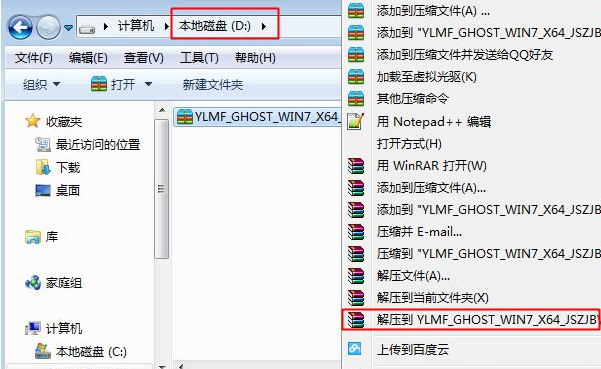
2、解压后点击安装文件
双击【安装系统.exe】,打开安装工具onekey ghost,选择“还原分区”,加载映像路径win7.gho,选择安装位置如C盘,点击确定。
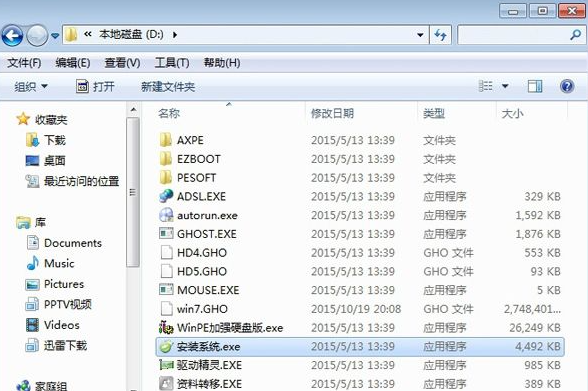
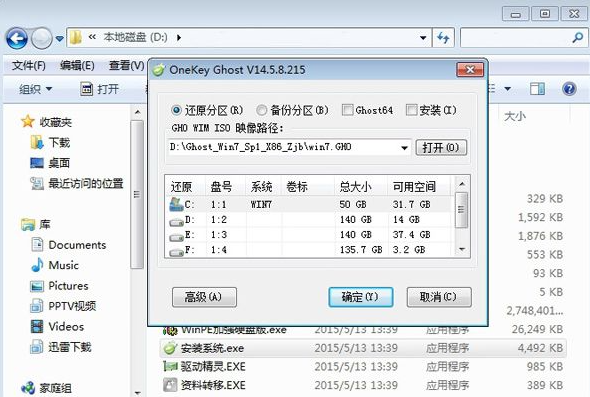
3、程序准备完毕后重启电脑
弹出提示框,程序准备就绪,直接点击是,立即重启进行计算机还原。

4、格式化C盘还原系统
重启电脑后,进入到这个界面,执行C盘格式化以及系统还原到C盘过程。

5、重启电脑安装win7系统
上述过程结束后,电脑会再次重启,进入这个界面,开始安装雨林木风win7系统。

6、安装完成
安装过程需要5-8分钟的时间,最后启动进入雨林木风win7系统桌面,雨林木风win7硬盘安装过程结束。

总结:雨林木风win7安装教程就为大家分享到这边,如果您不懂怎么安装,就可以根据上面的步骤来安装。
 有用
26
有用
26


 小白系统
小白系统


 1000
1000 1000
1000 1000
1000 1000
1000 1000
1000 1000
1000 1000
1000 1000
1000 1000
1000 1000
1000猜您喜欢
- 最新Win7系统下载,稳定高效的操作系统..2023/12/07
- Win7自动重装系统:简单快捷的解决方案..2024/02/07
- Win7一键还原,快速恢复系统稳定..2023/12/01
- windows7如何重装2023/02/02
- 电脑无法复制粘贴,小编教你解决电脑无..2018/09/06
- 详解win7怎么更新至win102019/01/22
相关推荐
- 重装win7系统需要多长时间2024/02/22
- 解答win7专业版激活工具有哪些..2018/11/26
- 惠普电脑重装系统方法windows7..2022/10/28
- 如何安装和优化Win7极简系统,提升电脑..2024/07/25
- 如何用老电脑装win7?专家分享详细步骤..2024/05/22
- 如何重装Windows 7操作系统2024/04/26














 关注微信公众号
关注微信公众号



